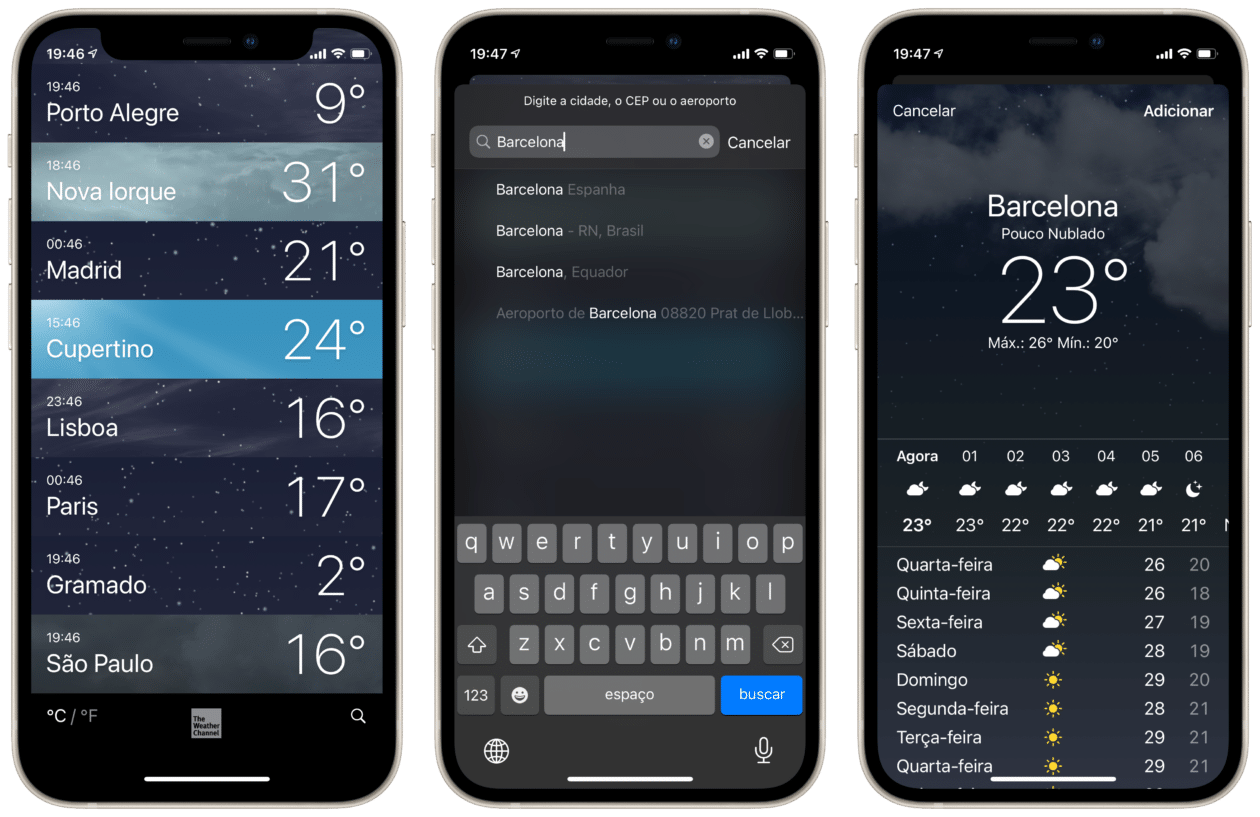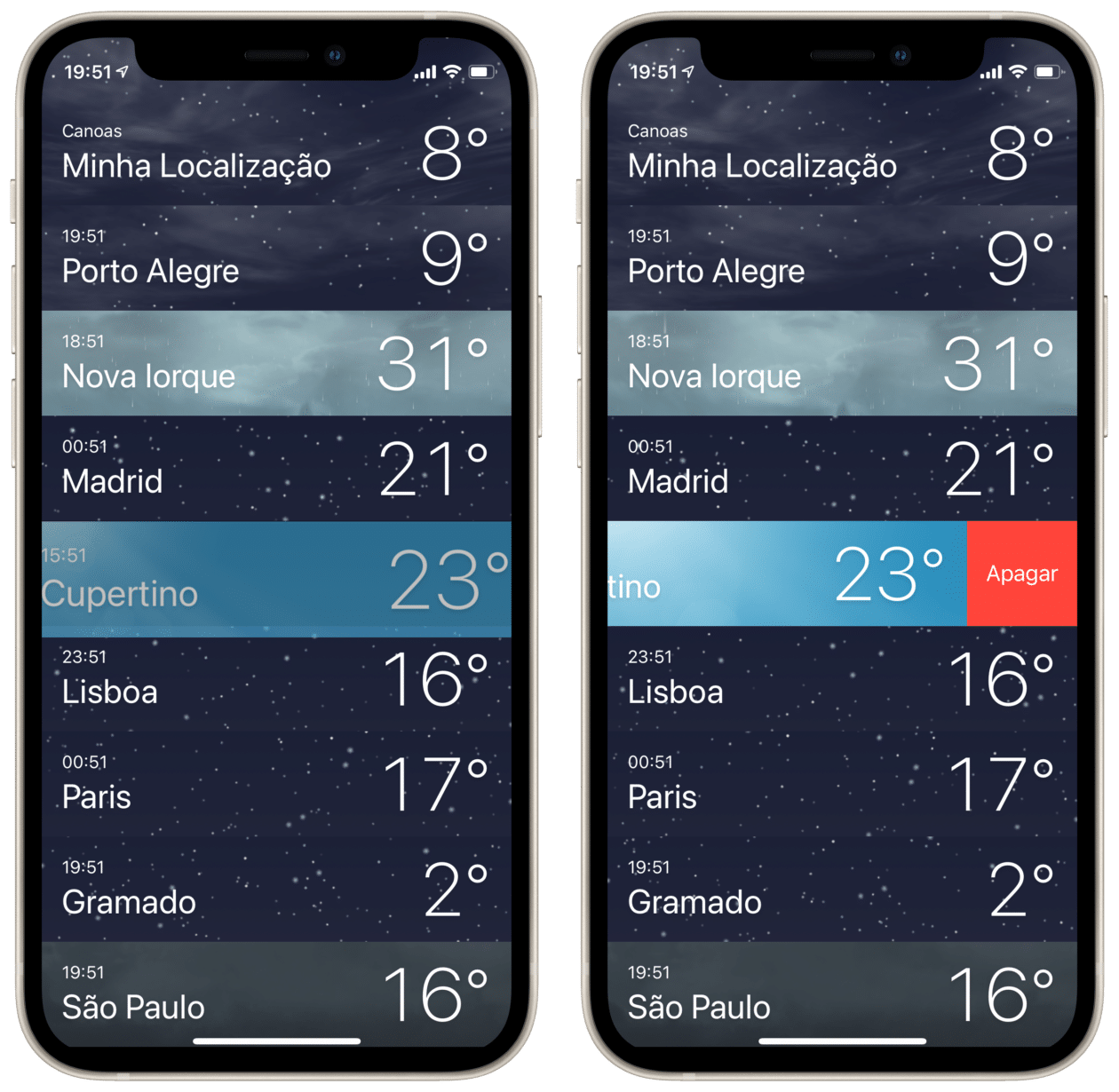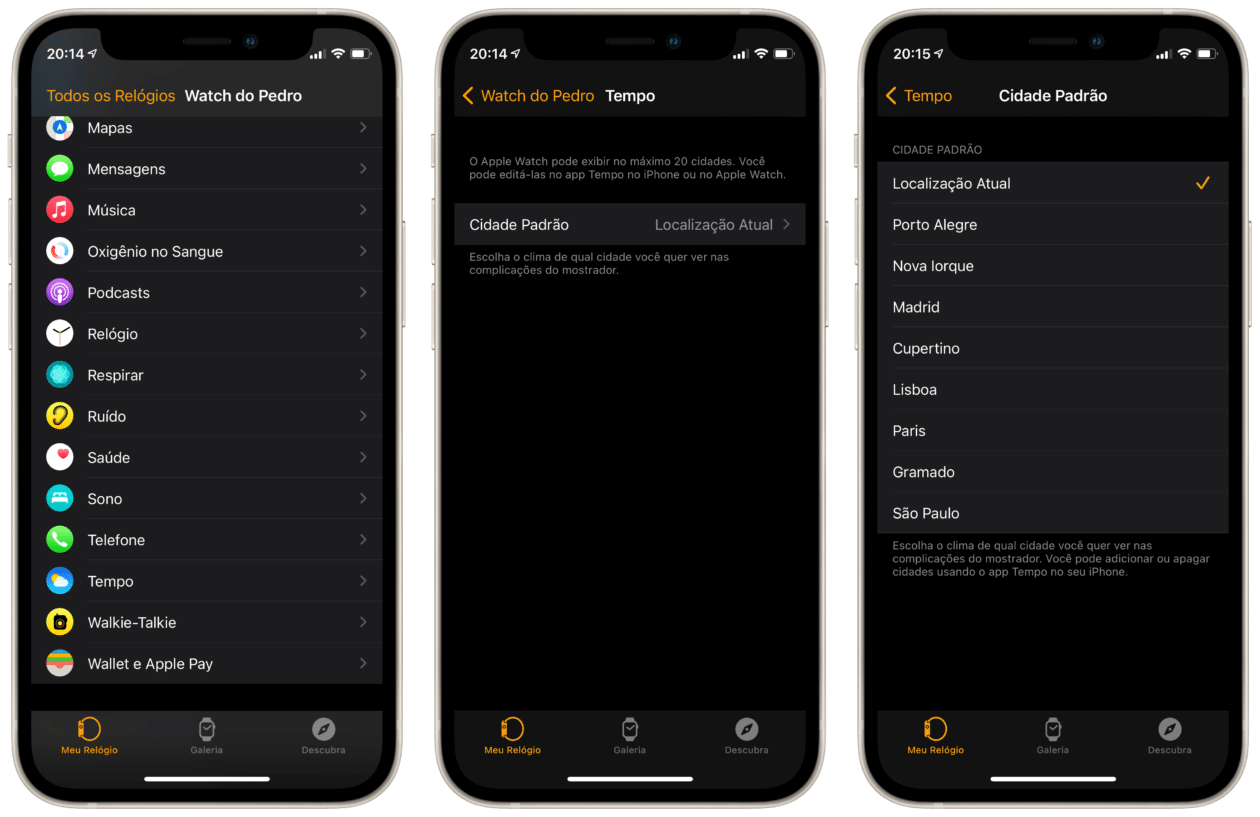O aplicativo nativo Tempo (Weather) do iPhone e do Apple Watch oferece a possibilidade de… acompanhar a previsão do tempo. 😆
Recentemente, a Apple tem dado uma atenção especial a ele, tanto é que comprou o famoso aplicativo especializado Dark Sky, em março do ano passado.
O iOS 15, por sua vez, trará mudanças visuais e a adição de mais informações sobre o clima, conforme mostramos em um vídeo no nosso canal do YouTube:
Se você é novato no iOS e/ou no watchOS e não sabe como usar o app, este post é para você! 😁
Como usar o app Tempo no iPhone
Como adicionar uma nova cidade
Para adicionar uma nova cidade ao app, toque no botão representado por três risquinhos (no canto inferior direito) para visualizar todas as cidades. Em seguida, toque no botão de lupa (também no canto inferior direito) e faça a busca.
A Apple informa que você pode adicionar o novo local pelo nome da cidade, CEP ou nome/sigla de um aeroporto. Quando tiver escolhido a localização, toque nela e em “Adicionar” (no canto superior direito).
Deslize o dedo para baixo a fim de verificar mais informações, como o nascer/pôr do sol, umidade, chance de chuva e índice UV, por exemplo. Se quiser alternar entre a visualização em Celsius (ºC) ou Fahrenheit (ºF), certifique-se de estar na visualização de todas as cidades, desça até o fim da lista e alterne tocando entre as duas medidas de temperatura.
Como reordenar as cidades
Para mudar a ordem em que as cidades aparecem, toque no botão representado por três risquinhos (no canto inferior direito) e mantenha pressionado o dedo sobre uma cidade; mova-a, então, para cima ou para baixo.
Como excluir uma cidade
Caso não queira mais visualizar a previsão do tempo de um local, vá para a visualização em lista, deslize o dedo para a esquerda em cima da cidade em questão e toque em “Apagar”.
Como usar o Tempo no Apple Watch
Para usar o Tempo no Apple Watch, é igualmente muito simples. Abra o aplicativo no relógio para visualizar as condições de tempo na cidade atual. Toque na tela para alternar entre as visualizações de temperatura, condições e precipitação.
Se quiser visualizar informações como o índice UV, velocidade do vento e a previsão para os próximos dias, gire a Digital Crown.
Para visualizar as demais cidades sincronizadas com o iPhone, toque no botão de voltar (no canto superior esquerdo). No topo da tela, também é possível alternar entre as opções de visualização que já falamos anteriormente.
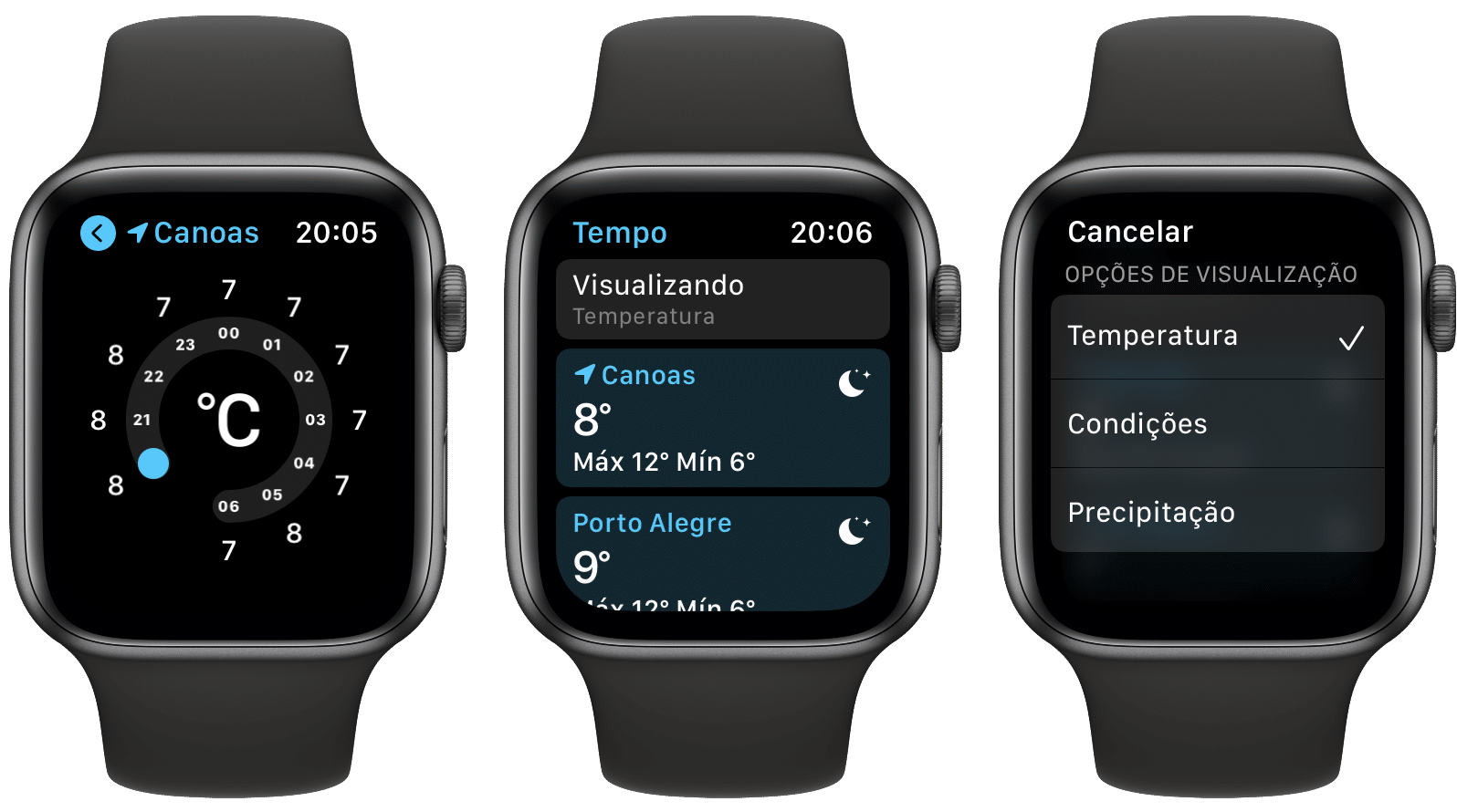
Se quiser adicionar uma cidade, desça até o fim da lista e selecione “Adicionar Cidade”. Esse processo poderá ser feito usando o Ditado ou o teclado do iPhone emparelhado.
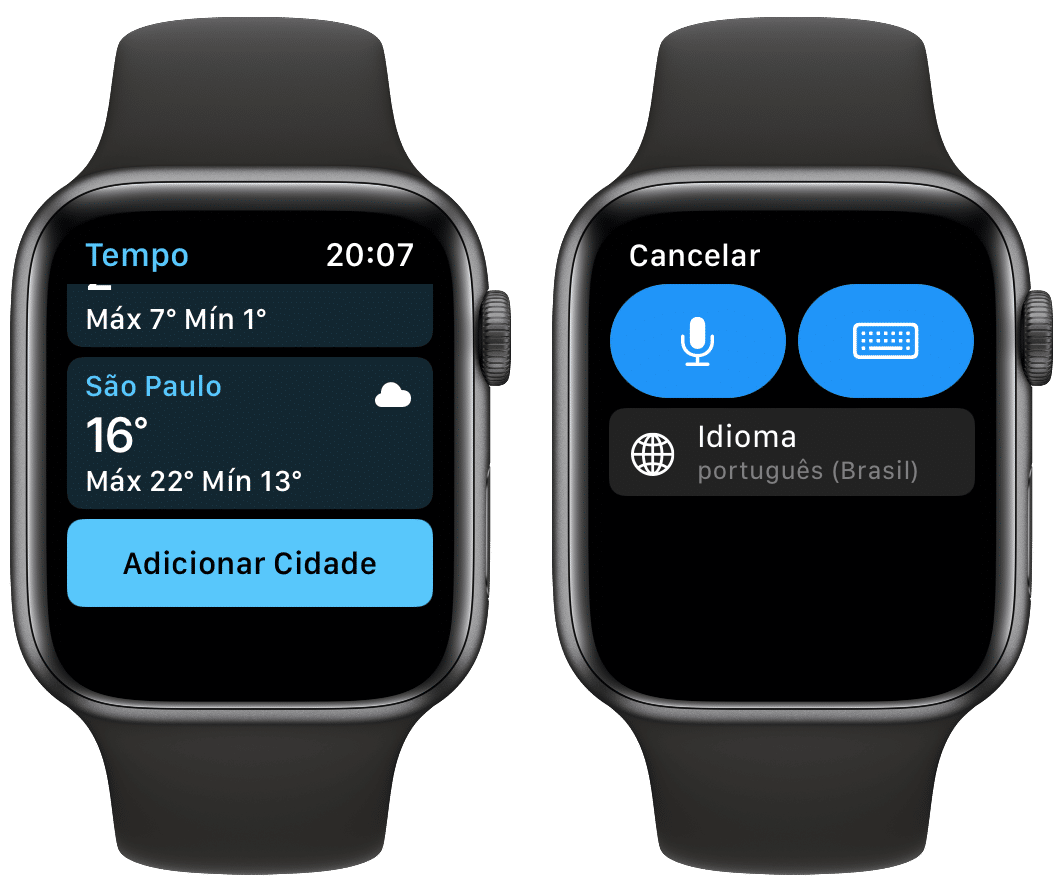
Escolher a cidade da complicação
No aplicativo Watch, no iPhone emparelhado, você ainda pode escolher qual complicação aparecerá nos seus mostradores. Para isso, vá em Watch » Tempo » Cidade Padrão e escolha a cidade desejada.
Pronto, agora você já sabe tudo sobre como ficar por dentro da previsão do tempo das cidades que mais acompanha. ☀️🌧